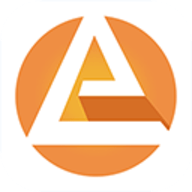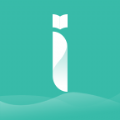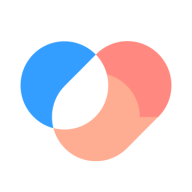IQOO最近发布了中端千元机型,它除了性价比高外,还拥有强大的功能和配置。对于那些希望在有限预算内购买一款功能齐全的智能手机的用户来说,这款手机无疑是一个不错的选择。那iqooneo8怎么QQ分屏,下面就来看看具体内容吧!

iqooneo8怎么QQ分屏
方法一:三指上滑分屏
1、在手机设置菜单中点击【快捷与辅助】。
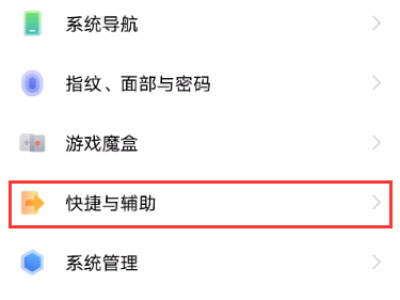
2、点击【分屏多任务】。
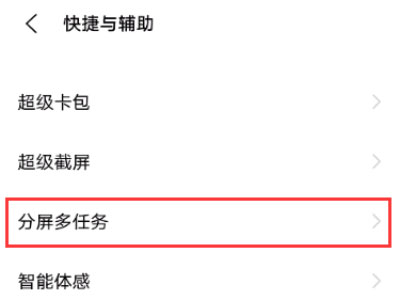
3、点击【手动分屏】。
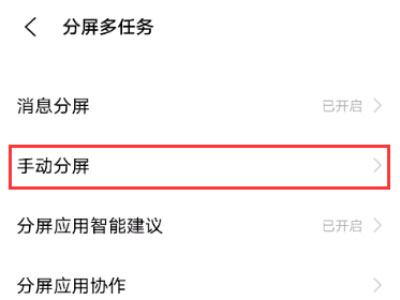
4、打开【三指上滑分屏】右侧的开关,然后三指上滑即可启动分屏。
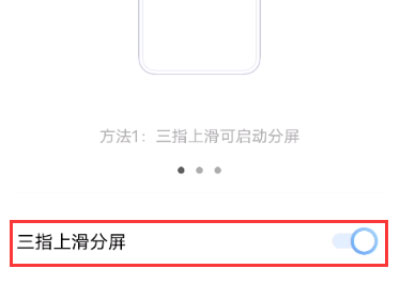
方法二:应用程序管理界面分屏,从手机底部上滑并停顿呼出后台应用程序,长按想要分屏的应用,点击分屏即可。
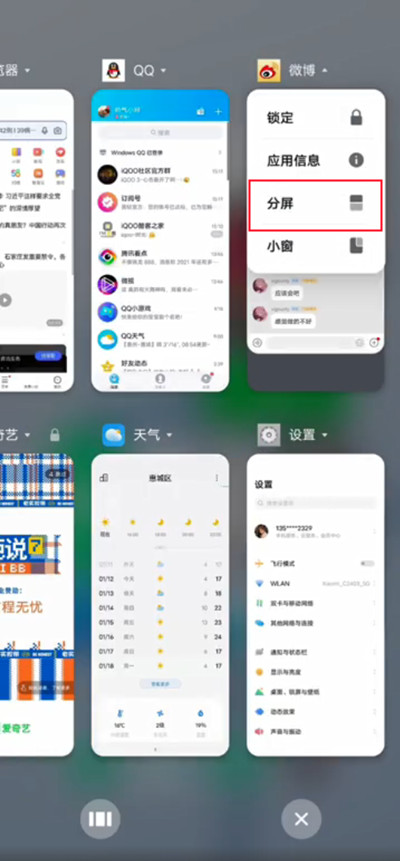
方法三:控制中心分屏,从手机屏幕顶部下滑呼出控制中心,点击分屏图标即可。
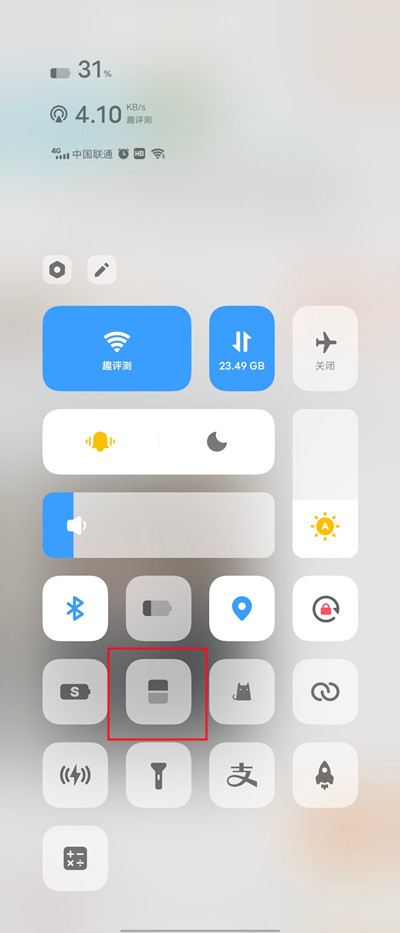
上面的iqooneo8怎么QQ分屏内容介绍的差不多了,希望这个答案是对你有所帮助的。如果还有其他相关IQOO手机的问题的话,你也可以多逛逛手机鼠,这里面说不定就有你要的答案和内容。